페이지 나누기를 제거하는 방법
페이지 나누기를 제거하는 방법: 먼저 편집 옵션을 열고 찾기 옵션을 클릭한 다음 고급 버튼을 클릭하여 특수 문자를 찾은 다음 마지막으로 수동 페이지 나누기를 선택하고 모두 바꾸기를 클릭하세요.

이 기사의 운영 환경: windows10 시스템, Microsoft Office Word 2010, Thinkpad t480 컴퓨터.
워드 문서에서 페이지 나누기 취소:
먼저 워드 메뉴 막대에서 편집 옵션을 연 다음 팝업 메뉴에서 찾기 및 바꾸기를 선택하세요
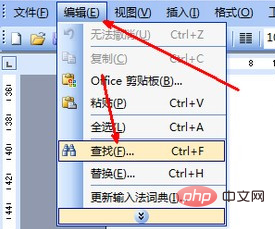
워드 메뉴 막대에서 편집 옵션을 열고, 그런 다음 찾기 및 바꾸기
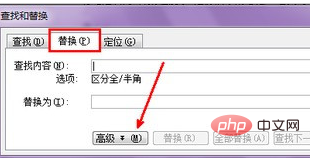
를 선택하고 고급을 클릭하세요. 이 페이지 하단에 특수 문자 버튼이 나타납니다. 이 버튼을 클릭하세요.
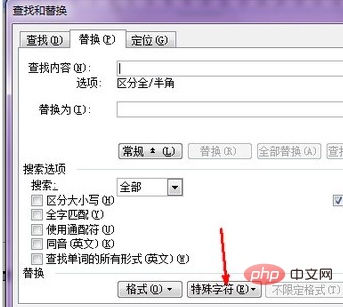
클릭 후 메뉴 하단에 수동 페이지 나누기 옵션이 있습니다. 이 옵션을 선택하면 페이지 나누기를 제거할 수 있으므로 대체 옵션으로 사용됩니다.
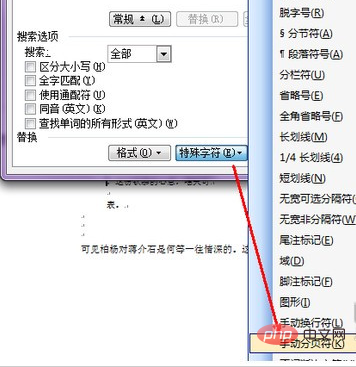
클릭하면 검색 내용란에 기호가 나타납니다. 아래 내용 바꾸기에서는 취소를 원하므로 아무것도 입력하지 마세요. 는 물론 페이지 나누기 대신 공백을 의미합니다. 모두 교체 버튼을 클릭하면 교체가 시작됩니다.
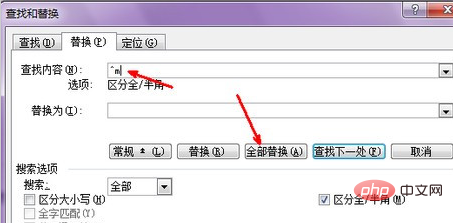
교체가 완료되고 팝업 대화 상자에 대체 횟수가 표시됩니다. 문서의 모든 수동 페이지 나누기는 대체, 즉 취소가 가능합니다. 확인을 클릭하시면 됩니다.
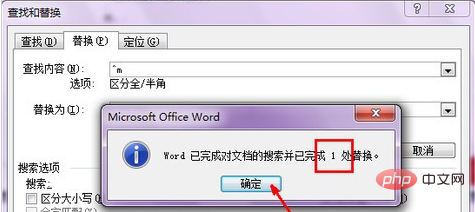
관련 추천: 단어 튜토리얼
위 내용은 페이지 나누기를 제거하는 방법의 상세 내용입니다. 자세한 내용은 PHP 중국어 웹사이트의 기타 관련 기사를 참조하세요!

핫 AI 도구

Undresser.AI Undress
사실적인 누드 사진을 만들기 위한 AI 기반 앱

AI Clothes Remover
사진에서 옷을 제거하는 온라인 AI 도구입니다.

Undress AI Tool
무료로 이미지를 벗다

Clothoff.io
AI 옷 제거제

Video Face Swap
완전히 무료인 AI 얼굴 교환 도구를 사용하여 모든 비디오의 얼굴을 쉽게 바꾸세요!

인기 기사

뜨거운 도구

메모장++7.3.1
사용하기 쉬운 무료 코드 편집기

SublimeText3 중국어 버전
중국어 버전, 사용하기 매우 쉽습니다.

스튜디오 13.0.1 보내기
강력한 PHP 통합 개발 환경

드림위버 CS6
시각적 웹 개발 도구

SublimeText3 Mac 버전
신 수준의 코드 편집 소프트웨어(SublimeText3)

뜨거운 주제
 7716
7716
 15
15
 1641
1641
 14
14
 1395
1395
 52
52
 1289
1289
 25
25
 1232
1232
 29
29
 PHP 개발: 테이블 데이터 정렬 및 페이징 기능 구현 방법
Sep 20, 2023 am 11:28 AM
PHP 개발: 테이블 데이터 정렬 및 페이징 기능 구현 방법
Sep 20, 2023 am 11:28 AM
PHP 개발: 테이블 데이터 정렬 및 페이징 기능 구현 방법 웹 개발에서는 대량의 데이터를 처리하는 것이 일반적인 작업입니다. 많은 양의 데이터를 표시해야 하는 테이블의 경우 일반적으로 좋은 사용자 경험을 제공하고 시스템 성능을 최적화하기 위해 데이터 정렬 및 페이징 기능을 구현해야 합니다. 이 기사에서는 PHP를 사용하여 테이블 데이터의 정렬 및 페이징 기능을 구현하는 방법을 소개하고 구체적인 코드 예제를 제공합니다. 정렬 기능은 테이블에 정렬 기능을 구현하여 사용자가 다양한 필드에 따라 오름차순 또는 내림차순으로 정렬할 수 있도록 합니다. 다음은 구현 형태이다
 iOS 17: 메시지에서 이모티콘을 스티커로 사용하는 방법
Sep 18, 2023 pm 05:13 PM
iOS 17: 메시지에서 이모티콘을 스티커로 사용하는 방법
Sep 18, 2023 pm 05:13 PM
iOS17에서 Apple은 다른 Apple 사용자와 더욱 창의적이고 재미있게 소통할 수 있도록 메시지 앱에 몇 가지 새로운 기능을 추가했습니다. 기능 중 하나는 이모티콘을 스티커로 사용할 수 있는 기능입니다. 스티커는 수년 동안 메시지 앱에 사용되었지만 지금까지는 크게 바뀌지 않았습니다. iOS17에서는 Apple이 모든 표준 이모티콘을 스티커로 취급하여 실제 스티커와 동일한 방식으로 사용할 수 있기 때문입니다. 이는 본질적으로 더 이상 대화에 삽입하는 데 국한되지 않는다는 것을 의미합니다. 이제 메시지 풍선의 어느 곳으로나 드래그할 수도 있습니다. 서로 쌓아서 작은 이모티콘 장면을 만들 수도 있습니다. 다음 단계는 iOS17에서 작동하는 방식을 보여줍니다.
 CakePHP에서 사용자 정의 페이지 매김을 만드는 방법은 무엇입니까?
Jun 04, 2023 am 08:32 AM
CakePHP에서 사용자 정의 페이지 매김을 만드는 방법은 무엇입니까?
Jun 04, 2023 am 08:32 AM
CakePHP는 개발자에게 많은 유용한 도구와 기능을 제공하는 강력한 PHP 프레임워크입니다. 그 중 하나는 페이지 매김입니다. 이를 통해 대량의 데이터를 여러 페이지로 나누어 검색과 조작을 더 쉽게 할 수 있습니다. 기본적으로 CakePHP는 몇 가지 기본적인 페이지 매김 방법을 제공하지만 때로는 사용자 정의 페이지 매김 방법을 만들어야 할 수도 있습니다. 이 기사에서는 CakePHP에서 사용자 정의 페이지 매김을 만드는 방법을 보여줍니다. 1단계: 사용자 정의 페이지 매김 클래스 생성 먼저 사용자 정의 페이지 매김 클래스를 생성해야 합니다. 이것
 JavaScript를 사용하여 테이블 데이터의 페이징 표시 구현
Jun 16, 2023 am 10:00 AM
JavaScript를 사용하여 테이블 데이터의 페이징 표시 구현
Jun 16, 2023 am 10:00 AM
데이터가 계속해서 증가함에 따라 표 형식으로 표시하는 것이 더욱 어려워집니다. 대부분의 경우 테이블에 포함된 데이터의 양이 너무 많아 로드 속도가 느려지고 사용자는 원하는 데이터를 찾기 위해 끊임없이 페이지를 탐색해야 합니다. 이 기사에서는 JavaScript를 사용하여 테이블 데이터의 페이지 매김 표시를 구현하여 사용자가 원하는 데이터를 더 쉽게 찾을 수 있는 방법을 소개합니다. 1. 동적으로 테이블을 생성합니다. 페이징 기능을 보다 쉽게 제어하려면 테이블을 동적으로 생성해야 합니다. HTML 페이지에서 아래와 유사한 테이블 요소를 추가합니다.
 JavaScript를 사용하여 테이블 페이징 기능을 구현하는 방법은 무엇입니까?
Oct 20, 2023 pm 06:19 PM
JavaScript를 사용하여 테이블 페이징 기능을 구현하는 방법은 무엇입니까?
Oct 20, 2023 pm 06:19 PM
JavaScript를 사용하여 테이블 페이징 기능을 구현하는 방법은 무엇입니까? 인터넷이 발달하면서 점점 더 많은 웹사이트에서 데이터를 표시하기 위해 테이블을 사용하고 있습니다. 데이터 양이 많은 경우에는 사용자 경험을 개선하기 위해 데이터를 페이지에 표시해야 합니다. 이 기사에서는 JavaScript를 사용하여 테이블 페이징 기능을 구현하는 방법을 소개하고 구체적인 코드 예제를 제공합니다. 1. HTML 구조 먼저 테이블과 페이징 버튼을 호스팅할 HTML 구조를 준비해야 합니다. <tab을 사용할 수 있습니다.
 MyBatis 페이징 플러그인의 원리에 대한 자세한 설명
Feb 22, 2024 pm 03:42 PM
MyBatis 페이징 플러그인의 원리에 대한 자세한 설명
Feb 22, 2024 pm 03:42 PM
MyBatis는 XML과 주석을 기반으로 하는 뛰어난 지속성 레이어 프레임워크입니다. 또한 간단하고 사용하기 쉬운 플러그인 메커니즘도 제공합니다. 그 중 페이징 플러그인은 가장 많이 사용되는 플러그인 중 하나입니다. 이 기사에서는 MyBatis 페이징 플러그인의 원리를 자세히 살펴보고 특정 코드 예제를 통해 설명합니다. 1. 페이징 플러그인 원리 MyBatis 자체는 기본 페이징 기능을 제공하지 않지만 플러그인을 사용하여 페이징 쿼리를 구현할 수 있습니다. 페이징 플러그인의 원리는 주로 MyBatis를 가로채는 것입니다.
 Vue 구성요소 실습: 페이징 구성요소 개발
Nov 24, 2023 am 08:56 AM
Vue 구성요소 실습: 페이징 구성요소 개발
Nov 24, 2023 am 08:56 AM
Vue 컴포넌트 실습: 페이징 컴포넌트 개발 소개 웹 애플리케이션에서 페이징 기능은 필수 컴포넌트입니다. 좋은 페이지 매김 구성 요소는 표현이 간단하고 명확해야 하며, 기능이 풍부하고, 통합 및 사용이 쉬워야 합니다. 이 기사에서는 Vue.js 프레임워크를 사용하여 고도로 사용자 정의 가능한 페이징 구성 요소를 개발하는 방법을 소개합니다. Vue 컴포넌트를 활용하여 개발하는 방법을 코드 예시를 통해 자세히 설명하겠습니다. 기술 스택 Vue.js2.xJavaScript(ES6) HTML5 및 CSS3 개발 환경
 Layui를 사용하여 페이징 기능이 있는 데이터 표시 페이지를 개발하는 방법
Oct 24, 2023 pm 01:10 PM
Layui를 사용하여 페이징 기능이 있는 데이터 표시 페이지를 개발하는 방법
Oct 24, 2023 pm 01:10 PM
Layui를 사용하여 페이징 기능이 포함된 데이터 표시 페이지를 개발하는 방법 Layui는 간단하고 아름다운 인터페이스 구성 요소와 풍부한 대화형 경험을 제공하는 경량 프런트 엔드 UI 프레임워크입니다. 개발 중에 우리는 많은 양의 데이터를 표시하고 페이징을 수행해야 하는 상황에 자주 직면합니다. 다음은 Layui를 이용하여 개발한 페이징 기능이 포함된 데이터 표시 페이지의 예입니다. 먼저 Layui 관련 파일과 종속성을 소개해야 합니다. HTML 페이지의 <head> 태그에 다음 코드를 추가하세요.




